git 入门
git客户端下载
[下载地址](https://git-scm.com/downloads) 选择你对应的系统版本,傻瓜式安装(一直点下一步就行)
注意:最好不要安装在中文目录下面!!!
注册github账号
[注册地址](https://github.com/) 注册一个账号,这个账号以后会经常使用,不要忘记密码了
注意:账号注册完毕之后需要进行邮箱验证通过
git客户端命令的使用
第一次使用之前配置用户信息
git config --global user.name "你的用户名" git config --global user.email "你的邮箱地址"
在桌面或者文件夹里任意位置鼠标右键菜单选择`Git Bash Here`出现如下窗口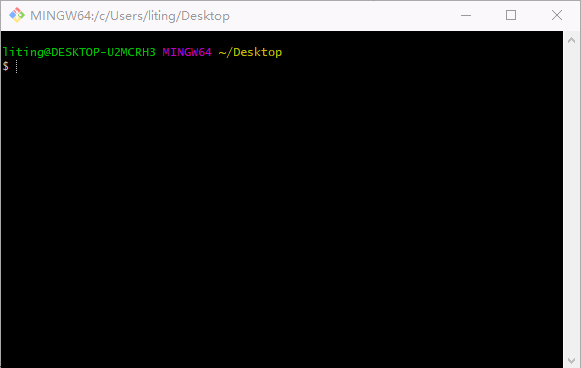
说明: git config 为配置的命令,--global 为全局配置 配置的选项 配置的值
配置完成之后使用 `git config --list`命令查看配置信息
如果配置是配置字段打错字了可以使用`git config --global --unset 对应添加的字段名` 来删除对应的字段
github 创建远程仓库
1. 注册完成之后登陆github
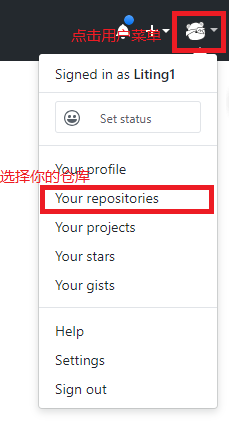
2. 点击 NEW 创建一个新的仓库
3. 创建仓库的简单配置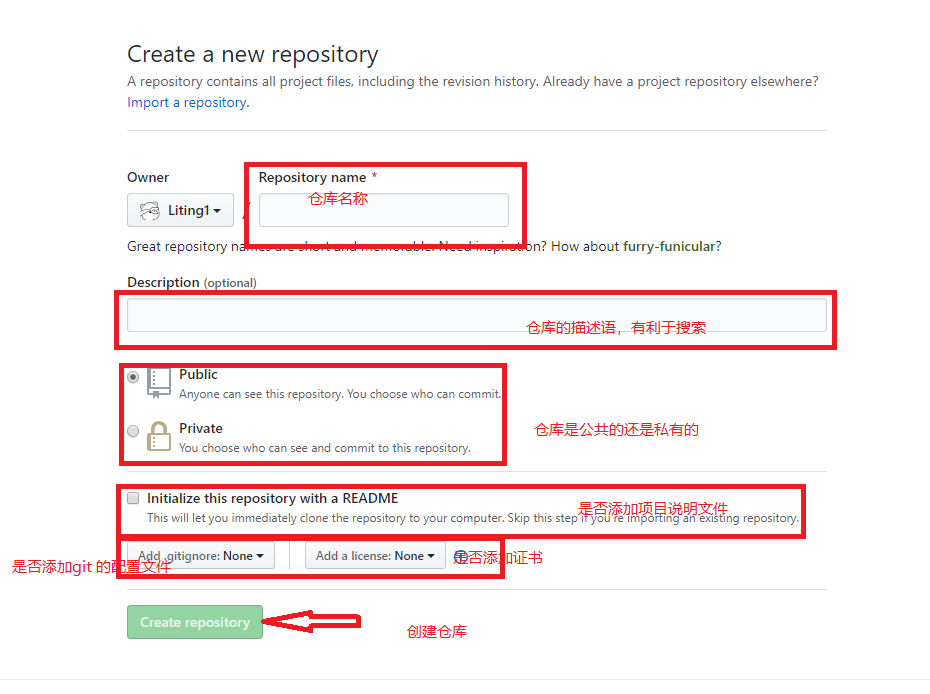
4. 创建完毕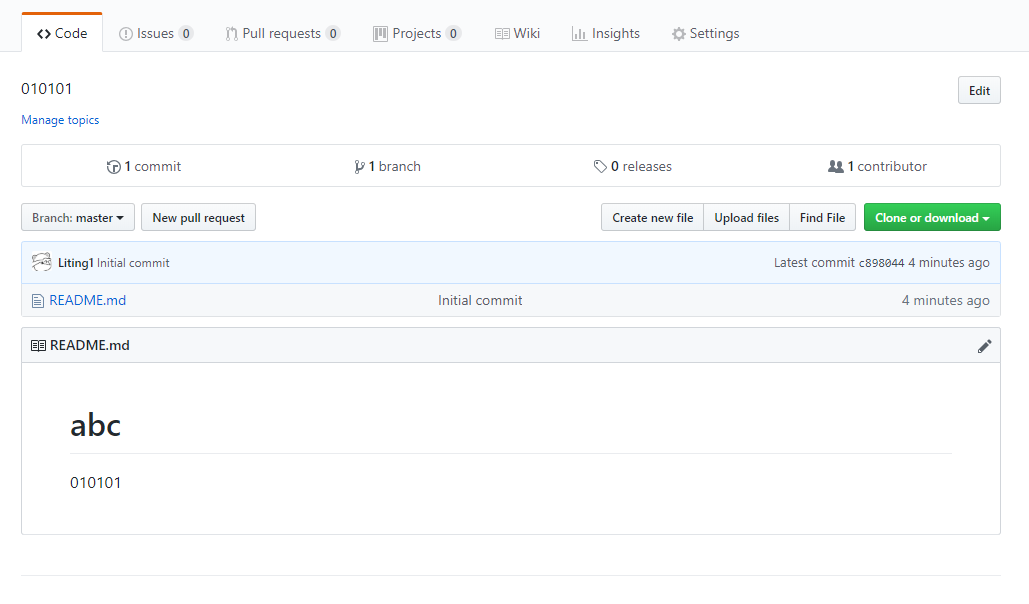
使用克隆的方式将本地仓库推送到远程仓库
1. 克隆远程仓库到本地,复制远程仓库地址。
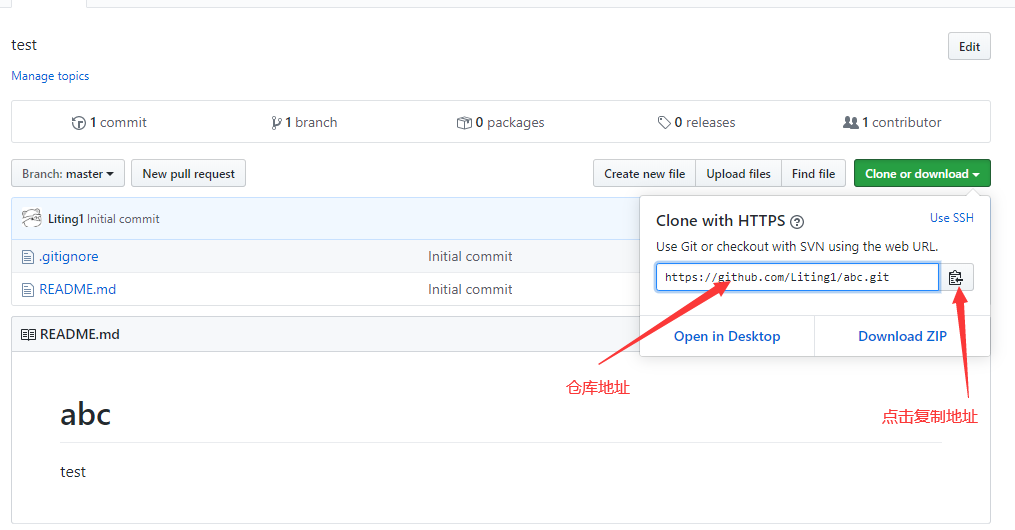
2. 在本地电脑的桌面鼠标右键选择`Git Bash Here`, 将会弹出一个黑窗口。
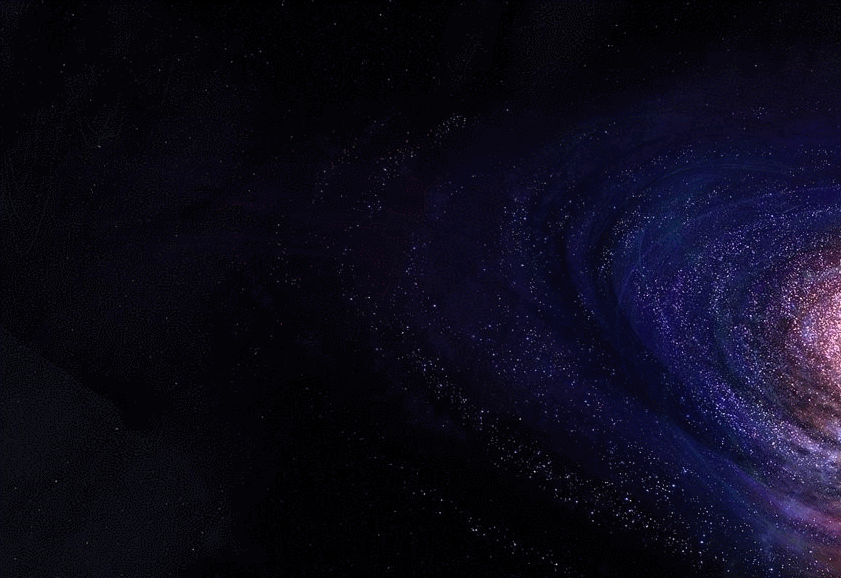
3. 在黑窗口里面输入 `git clone 复制的仓库地址` 然后回车运行命令
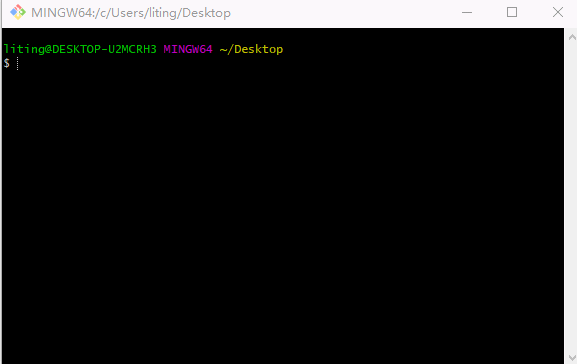
注意: 不要忘记之间的空格!!!
注意: 第一次安装使用一定要配置用户信息!!!
4. 克隆完毕之后将会在桌面上出现刚刚克隆下来仓库的文件夹
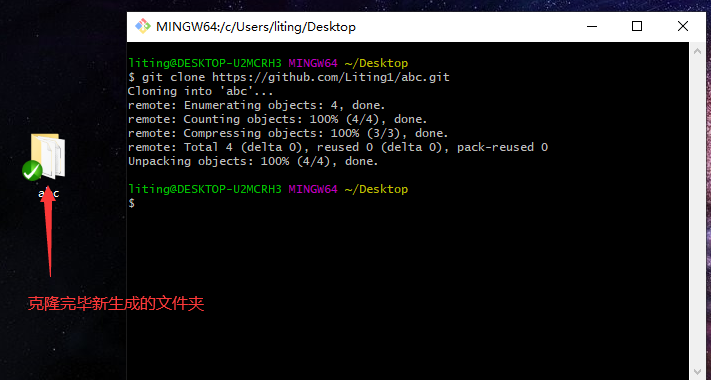
新生成的文件夹名字和仓库的名字一样
5. 在克隆的文件夹中添加需要提交到远程仓库的文件
在克隆文件夹中添加需要提交的文件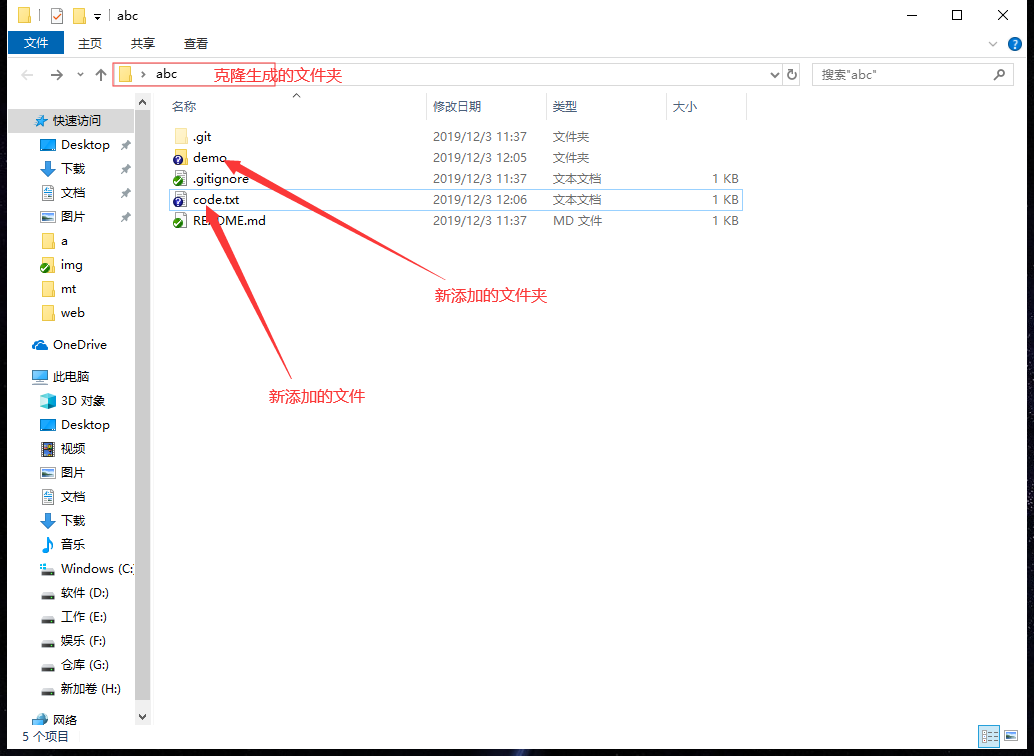
注意: 该文件夹中的`.git`文件夹不能删除(默认该文件夹为隐藏文件夹),不能够提交空的文件夹
使用 cd 命令进入克隆后的文件夹 `cd 文件加名称`
然后输入一下命令
git add .
git commit -m "提交说明"`, 如果第一次使用时没有设置用户信息那么将会有如下提示内容出现;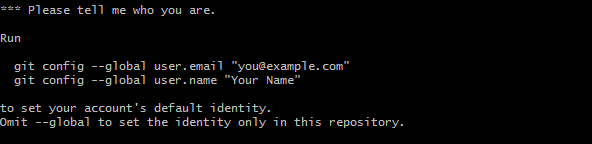
git push origin master, 如果没有设置 ssh key 那么 __每次提交的时候都需要输入gihub账号和密码__;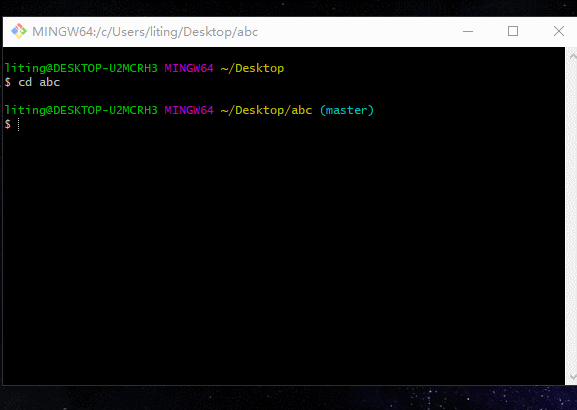
由于我设置 ssh key 所以在提交的时候不需要输入密码(设置ssh key 见下方ssh key设置)
6. 此时已经提交完毕回到远程仓库查看提交的信息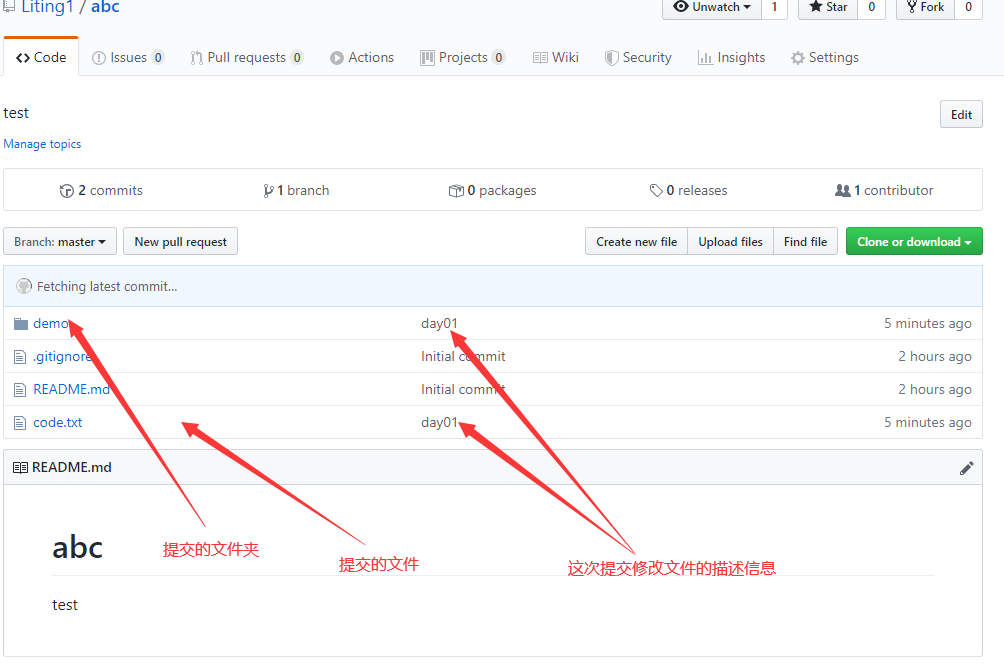
7. 以后提交文件重复步骤5即可
设置仓库为github静态页面
1. 点击仓库的设置选项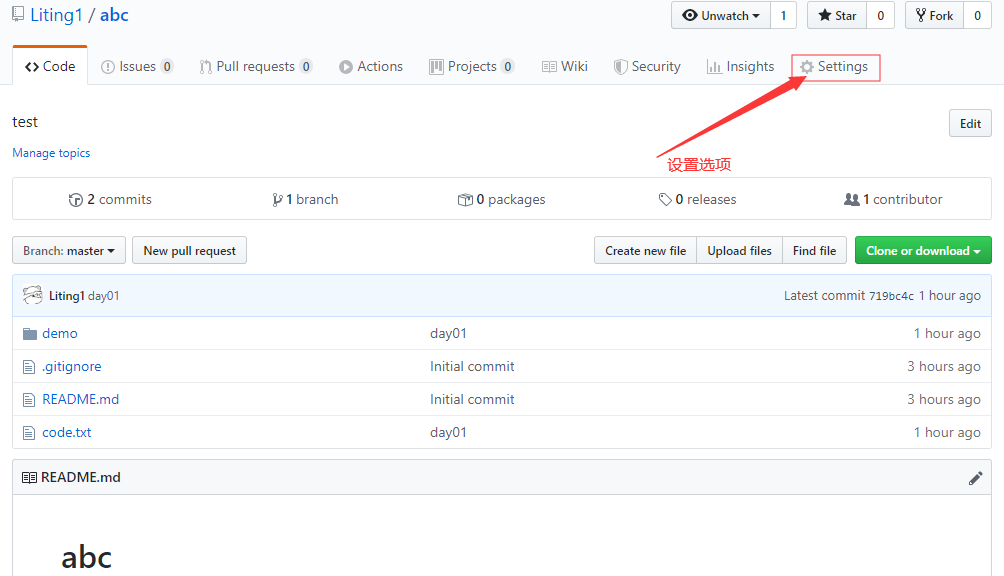
2. 在设置页面下方找到 GitHub Pages 模块, 对source选项进行修改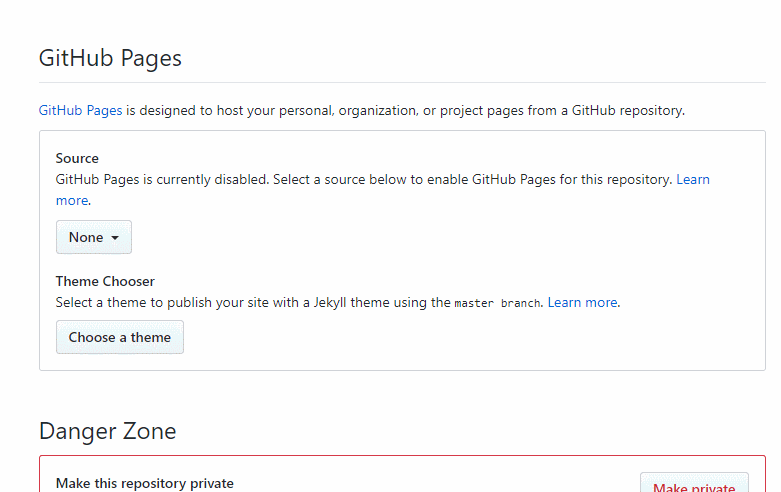
3. 修改完毕之后将会生成仓库静态文件的地址为 `https://github用户名.github.io/仓库名` ==> https://liting1.github.io/abc
4. 访问仓库内的静态文件
使用仓库地址加仓库内的文件的相对路径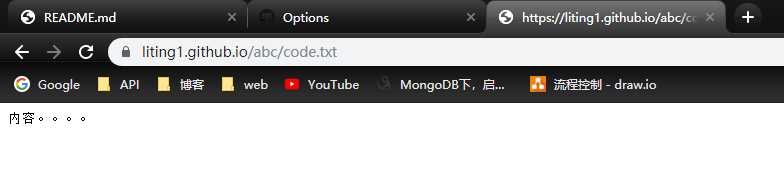
git客户端的一些常用命令
在电脑上新建一个文件夹,在文件中鼠标右键选择Git Bash here
1. git init 创建一个空的Git存储库或重新初始化现有存储库
会在项目目录下创建一个隐藏的 .git文件
2. git add . 将文件内容添加到索引中(跟踪当前目录下文件)
常用的选项 . 表示将此目录下的所有文件添加到索引中
后面使用目录下的 完整路径及文件名 表示添加单个索引文件
3. git status
显示工作树状态
4 git commit -m '更改说明'
记录对存储库的更改(将暂存区里的改动给提交到本地的版本库)
5. git remote -v
查看关联的远程仓库的详细信息
6 git remote add origin 地址
添加远程仓库的关联
7. git remote remove 远程仓库的名字
删除远程仓库的关联
8. git diff
显示当前版本和上一个版本修改的内容
9. git log
可以查看提交的历史记录,以便要回退到哪个版本
10. git log --pretty=oneline
修改显示历史记录的格式
11. git reflog
查看命令历史,以便要确定回到未来的哪个版本
12. git reset --hard "指定版本的commit id"
调整到指定的版本去
13. git reset --hard HEAD^
回到上一个版本
14. git reset --merge
回退到 git pull 冲突之前的版本
15. git branch
查看本地分支
16. git branch 分支名称
创建本地分支
17. git checkout 分支名称
切换的指定的分支
18. git merge 分支的名称
合并分支
在需要合并目标分支之前先切换到需要合并的分支上
19. git clone 需要克隆的项目地址
将存储库克隆到新目录中
20. git pull
默认是使远程的主分支与当前所在分支合并
21. git pull origin next:master
使远程的next分支与本地的主分支进行合并
22. git pull origin next
使远程的next分支与当前所在的分支进行合并
23. git push origin master
将本地的master分支推送到远程的master分支上,如果远程分支不存在则会创建远程
24. git push origin --delete master
将远程的 master 分支删除
25. git push -u origin master
-将本地的master分支推送到远程的master分支,同时设置默认的主机origin,以后git push时就不用加参数了
在本地创建ssh key
1. 在git 客户端输入命令
ssh-keygen -t rsa -C "邮箱地址"
生成本地 SSH 密钥
然后一直回车使用默认值
最后就会在 `C:UsersAdministrator.ssh` 路径下看到如下两个文件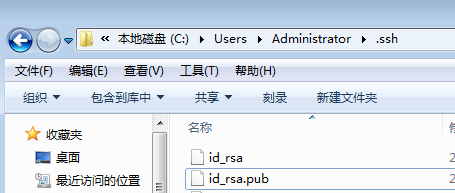
2. 用记事本打开id_rsa.pub 文件,复制其中的内容
3. 回到GitHub网站 点击设置
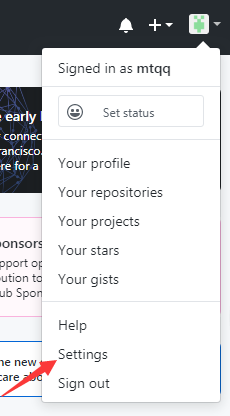
4. 选择 SSH and GPG keys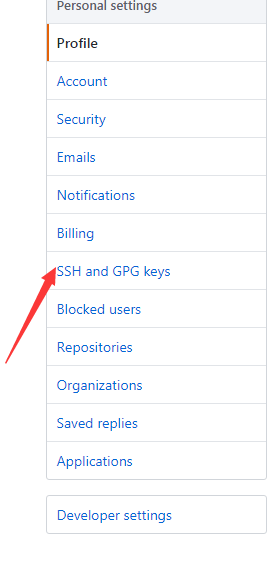
5. 新创建一个SSH key

6. 把之前的id_rsa.pub文件中复制的内容粘贴到 key 里面,title 可以随意填写
7. 以后提交远程仓库就不需要输入密码。而且还可以使用 ssh 方式克隆远程地址